
Comprobar el estado y el registro de los documentos escaneados
Puede comprobar los estados y los registros de comunicación de los documentos enviados y guardados.
 |
Al utilizar la gestión de autenticación personal, podrá restringir que los usuarios realicen operaciones en los trabajos de otros usuarios en la pantalla <Monitor estado>. <Restringir el acceso a trabajos de otros usuarios> |
Comprobar los estados de documentos enviados/guardados
1
Pulse  (Monitor estado).
(Monitor estado).
 (Monitor estado).
(Monitor estado).2
Pulse <Enviar>  <Estado de trabajos>.
<Estado de trabajos>.
 <Estado de trabajos>.
<Estado de trabajos>.
3
Compruebe los estados.
Si selecciona un documento y pulsa <Detalles>, podrá comprobar información detallada, como los destinos y el número de páginas.
Si selecciona un documento y pulsa <Cancelar>, podrá cancelar el envío/guardado.
Al pulsar <Imprimir lista> se imprime una lista de estado de documentos enviados/guardados visualizada en pantalla.
 |
Si pulsa <Detalles>  <Volver a enviar> podrá volver a enviar/guardar los documentos que no se han podido enviar/guardar. Para especificar otro destino, pulse <Cambiar destino>. Para documentos con múltiples destinos especificados con el mismo método de envío/guardado, pulse <Lista de difusión>, seleccione un destino y luego pulse <Volver a enviar> o <Cambiar destino>. <Volver a enviar> podrá volver a enviar/guardar los documentos que no se han podido enviar/guardar. Para especificar otro destino, pulse <Cambiar destino>. Para documentos con múltiples destinos especificados con el mismo método de envío/guardado, pulse <Lista de difusión>, seleccione un destino y luego pulse <Volver a enviar> o <Cambiar destino>.Puede volver a enviar/guardar documentos si <Eliminar trabajos de TX fallida> está establecido en <No>. <Eliminar trabajos de TX fallida> Puede cambiar los destinos de documentos que están configurados para ser enviados/guardados en un momento concreto, así como los documentos que no se han podido enviar/guardar. Tenga en cuenta que no puede cambiar los destinos de documentos con múltiples destinos especificados que se están enviando/guardando, o cuando la introducción de un nuevo destino está restringida (Restringir nuevos destinos). |
Comprobar si los documentos se han enviado o guardado correctamente
1
Pulse  (Monitor estado).
(Monitor estado).
 (Monitor estado).
(Monitor estado).2
Pulse <Enviar>  <Registro de trabajos>.
<Registro de trabajos>.
 <Registro de trabajos>.
<Registro de trabajos>.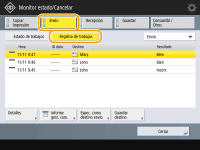
3
Compruebe si los documentos se han enviado o guardado correctamente.
<Aceptar> se muestra en la columna <Resultado> cuando se ha enviado o guardado un documento correctamente. Si se muestra <Incorr.>, esto significa que no se ha podido enviar o guardar un documento debido a que se ha cancelado o se ha producido un error.
Si selecciona un trabajo y pulsa <Detalles>, podrá consultar la información detallada del trabajo. Un número de tres dígitos en la columna <Código de error> sobre la información representa un código de error. Puede consultar las causas y soluciones de los errores en función de los códigos de error. Soluciones para los códigos de error
Al pulsar <Informe gest. com.>, el registro de envío/almacenamiento mostrado se puede imprimir como una lista.
CONSEJOS |
Especificar/registrar destinos a partir del historial de envíosPuede especificar y registrar destinos en la libreta de direcciones a partir del historial de envíos en la pantalla <Monitor estado>. Así no tendrá que escribir la dirección y, además, evitará enviar faxes a destinos incorrectos si se equivocara al escribir la dirección. Cuando especifique un destino: <Monitor estado>  <Enviar> <Enviar>  <Registro de trabajos> <Registro de trabajos>  seleccione el destino al que desea enviar seleccione el destino al que desea enviar  <Espec. como destino envío> <Espec. como destino envío>  <Aceptar> <Aceptar> Cuando registre un destino: <Monitor estado>  <Enviar> <Enviar>  <Registro de trabajos> <Registro de trabajos>  registre el destino en la pantalla de registro de cada tipo de destino registre el destino en la pantalla de registro de cada tipo de destino |